
 |
| Пишем на ткании | |
| Скачайте пакет тканей Создайте новый документ 500х700 px. Примените текстуру к документу. Назовите этот слой Fabric 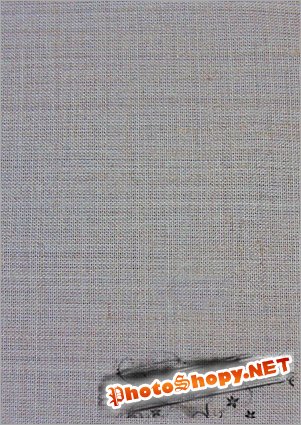 Создайте Слой Регулирования уровней (Level Adjustment Layer) с параметрами 34, 1, 255. Так же создайте Слой Регулирования Оттенка/Насыщенности (Hue/Saturation Adjustment Layer) и установите оттенок(Hue)=0, насыщенность(Saturation)=46 и яркость(Lightness)=60. 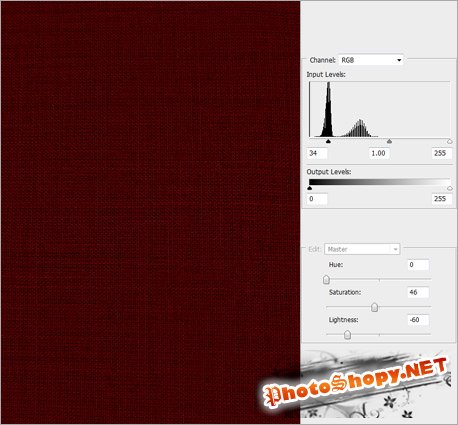 Выберите цвет переднего плана равным #FF9000. Создайте новый слой и назовите его Stripes. Затем создайте несколько вертикальных линий разной ширины как на рисунке ниже. Поставьте Режим смешивания(Blend Mode) - Накладывание (Overlay) 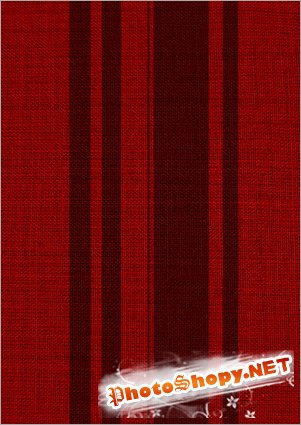 Выберите Инструмент Формы (Custom Shape Tool) и выберите 4 форму из списка. Растяните форму в середину рабочего документа. 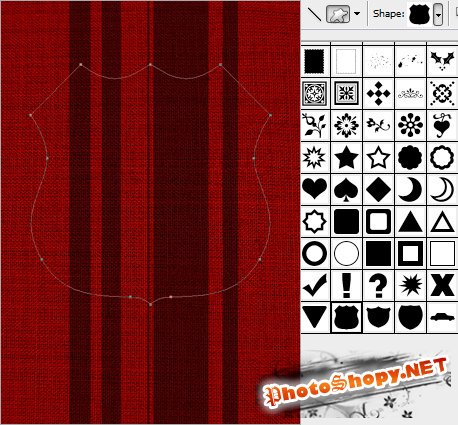 Идите в Paths, выберите созданный вами путь и кликните по "Load Path as a Selection". Выберете слой fabric и скопируйте его. Назовите копию Badge. Image > Adjustments > Hue/Saturation. Установите оттенок(Hue)=200, насыщенность(Saturation)=45 и яркость(Lightness)=0 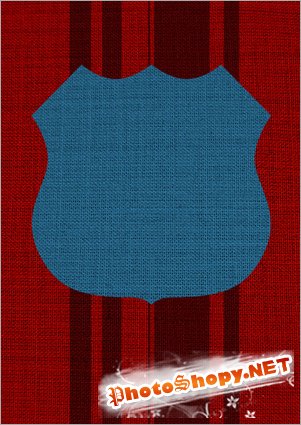 Чтобы выделить объект нажмите Ctrl+left. Создайте новый слой и назовите это как Border. Закрасьте его белым (все еще не снимая выделения) и выполните Select > Modify > Contract. Выберете ширину равную 20 px. Нажмите DEL. 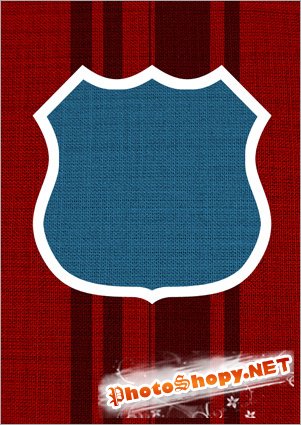 Напишите ваш текст. 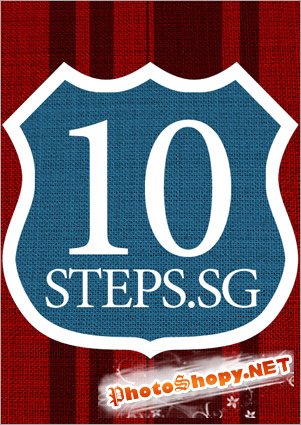 Объедините слой Border и текстовый слой в один. Нажмите Ctrl+left. Можете удалить слой. Теперь не убирая выделения, выберите слой Badge и нажмите ctrl+c. И ctrl+v чтобы вставить в новый слой. Назовите его Badge Items. Скройте слой Badge и вы увидите что-то подобное 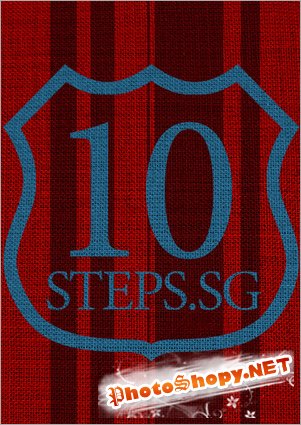 Выберите слой Badge Items. Пойдите Image > Adjustments > Hue/Saturation. Проверьте Colorize. Установите оттенок(Hue)=0, насыщенность(Saturation)=65 и яркость(Lightness)=0. И откройте для просмотра слой Badge. 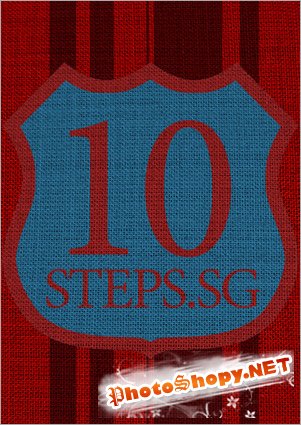 Сделайте правый щелчок на слое Badge Items и выберете Blending Options. В Bevel и Emboss установите Style to Pillow, Emboss, Size = 5px, Highlight Opacity к 30 % , а все остальные параметры оставьте как есть. 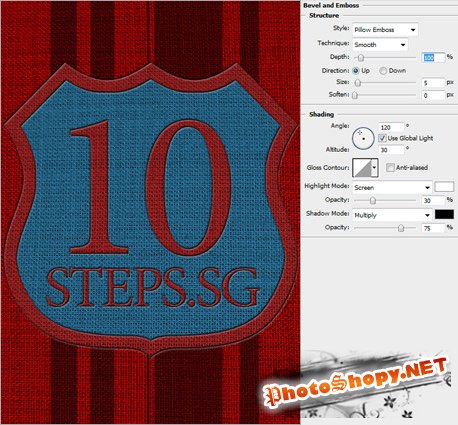 Теперь мы создадим новую кисть. Откройте Палитру кистей. Откройте Brush Tip Shape и введите настройки кисти как показано ниже. 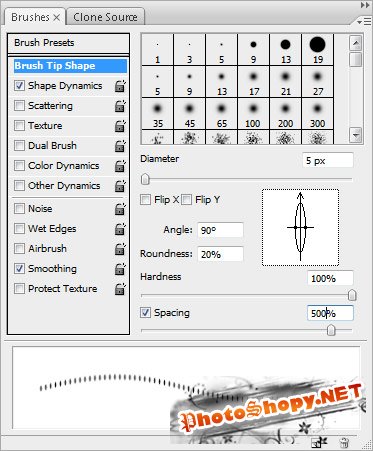 Shape Dynamics. Введите настройки показанные ниже. 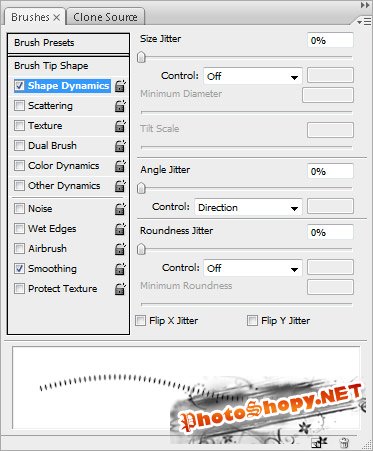 Ctrl+left на слой Badge Items, чтобы загрузить выбор. Идите в Paths tab и нажмите "Make Workpath from Selection". Выберите цвет переднего плана #FFFFFF. Правый клик для создания и выбора Stroke Path. Выберите тип кисти и нажмите ОК. 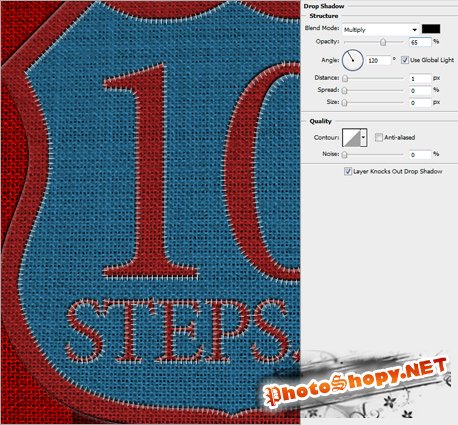 Вот и все!) Поздравляю) Перевод: Логинов Кирилл Если у вас появилась замечательная возможность открыть свой массажный салон, тогда вам скорее всего понадобится не много соответствующего инвентаря, который вы можете приобрести у нас. |
|
|
|
|
| Просмотров: 3 132 автор: Lektor 25 октября 2009 |
| Информация | |
 |
Посетители, находящиеся в группе Гости, не могут оставлять комментарии к данной публикации. |